ちらしを作成するのにWordなどのワープロソフトを使っていませんか?ウンウンうなりながら、Wordの画面とにらめっこしたり、写真を貼り付けたら、前の写真が思わぬ動きをしたりといった経験はありませんか?
ここで紹介するCanvaを使えばそんな悩みとはおさらばです。
この記事ではサクッとおしゃれなチラシを作成できる方法を紹介します。
![]()
デザイン作成ツール Canva Pro
あらゆるものをデザイン。Canvaのコンセプトです。その名の通り、チラシだけでなく、YouTubeサムネイル、インスタの投稿などのSNSに必要なもの、プレゼンスライド、ロゴマークなどいろいろなものをデザインできます。
![]()
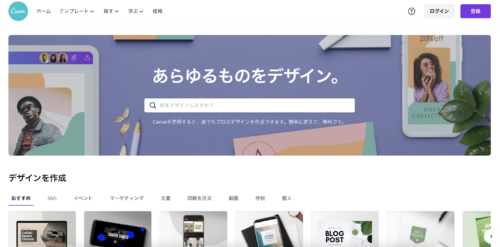
豊富なテンプレート
特徴の一つが、とってもたくさんあるテンプレート。これがあるおかげで、素敵なデザインのものをサクッとつくることができます。
英語のものがほとんどですが、ご安心ください。編集し始めると、日本語フォントも豊富に揃っていますので、イメージに合わせて使用できます。
たくさんあるテンプレートはいろいろな方法で検索ができます。
カテゴリの検索
まず、作りたいものの種類を選択して編集画面にくると、左側に検索できるところがあります。開くとすでにいろいろなカテゴリに分けてテンプレートが並んでいます。
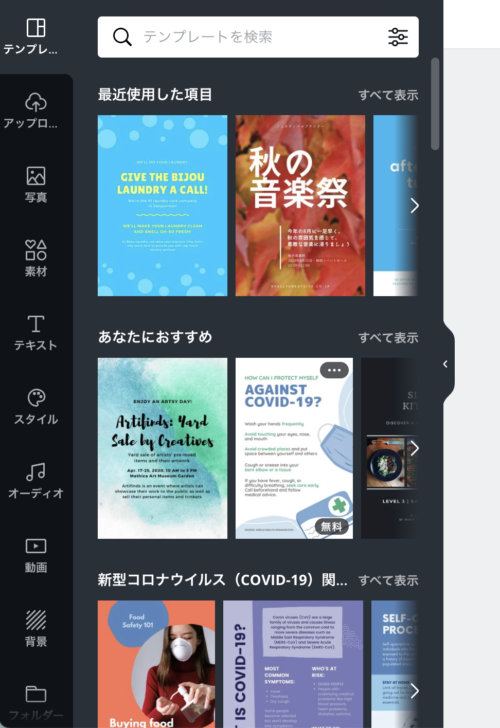
最近使用した項目、あなたへのおすすめ、新型コロナウイルス、この後は迷子犬のチラシ、ビジネス用チラシ、イベントのチラシ・・・といった具合に続きます。それぞれのカテゴリの「すべて表示」を押すと、そのカテゴリのテンプレートがズラっと出てきます。
色による検索
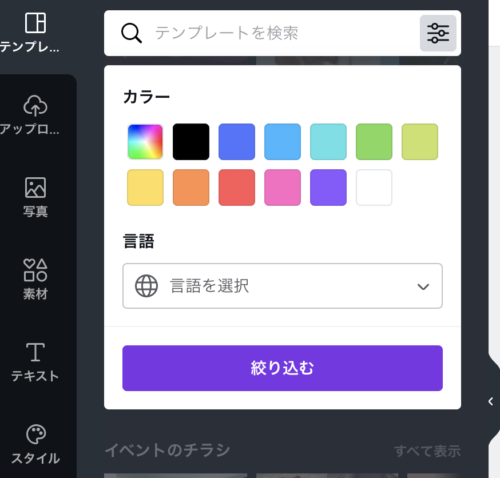
キーワードによる検索
セミナー、飲食店、かわいい・・・などいろいろなキーワードで検索もできます。
例えば、ぼくなら「学校」とキーワード入力するとサジェストもでてきます。出てきたテンプレートの…マークをクリックすると、いろいろなキーワードも出てくるので参考にできます。
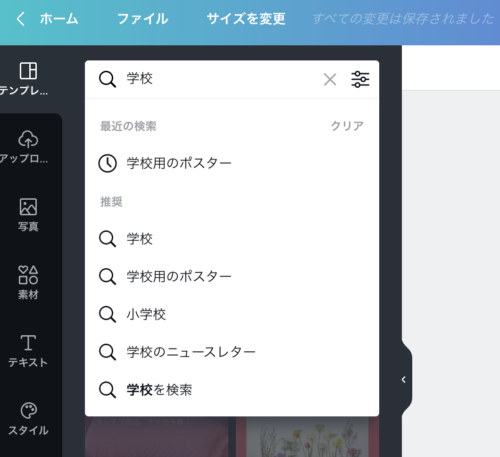
いよいよ制作
テンプレートを決めたら、いよいよチラシ制作にとりかかりましょう。今回はこのテンプレート。とてもシンプルですが、タイトルとテキストのジャンプ率なんかもいい感じで設定されているので、あとは、テキストを入力していくだけです!
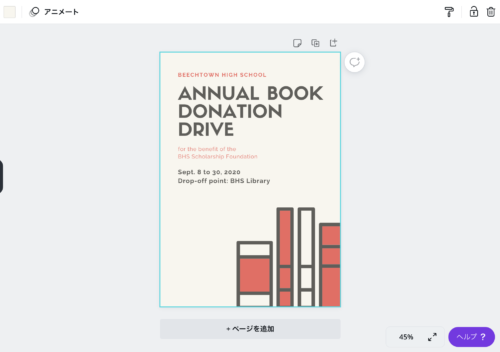
とりあえず、タイトルとその上のところ。
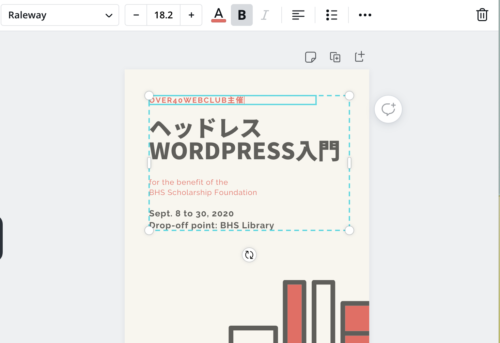
canvaをさわっていてさいしょにとまどったのが、
大文字しか打てない問題でした。
フォント設定などの並びにある…をクリックすると

こんなのがでてくるので、左から2番めの aAというのをクリックすると小文字も出てくるようになるので、お好みで設定してください。
で、あとのところもテキストを編集すれば、表面完成!
テンプレートを選んでから10分とかかりませんので、ぜひ一度お試しください!

コメント